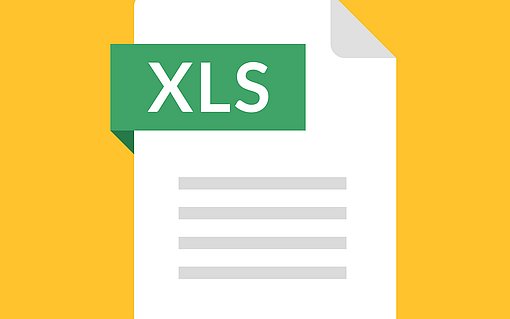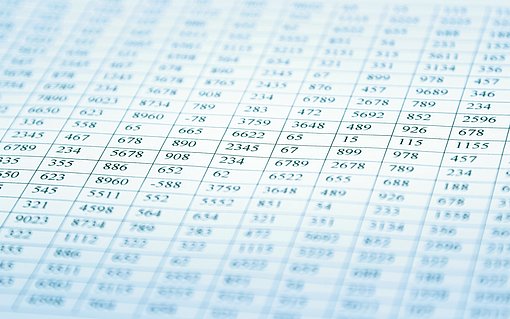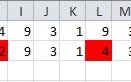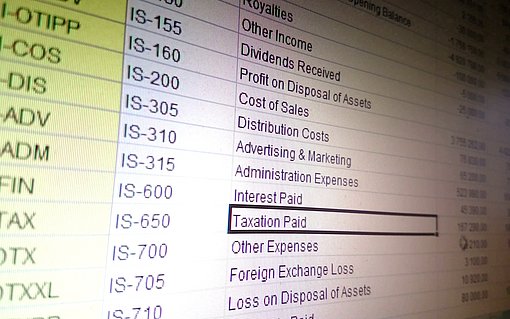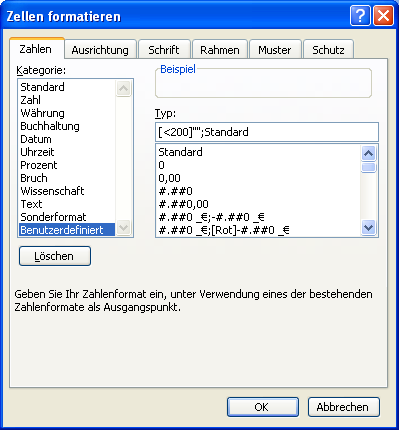
Excel-Zahlen nach Größe anzeigen oder ausblenden
Sie möchten in einer Excel-Tabelle nur die Zahlen zeigen, die größer oder gleich 200 sind? Wenn Sie über die Zellformatierung bestimmen möchten, dass nur Zahlen angezeigt werden, die eine bestimmte Größe haben, können Sie dazu keines der Standard-Formate verwenden. Abhilfe schaffen hier benutzerdefinierte Zahlenformate. Ein solches Format aktivieren Sie wie folgt:
- Markieren Sie die Zellen, die Sie formatieren möchten
- Drücken Sie die Tastenkombination STRG 1, um in allen Excel-Versionen das Dialogfenster ZELLEN FORMATIEREN aufzurufen.
- Aktivieren Sie das Register ZAHLEN.
- Wählen Sie in der Liste KATEGORIE den Eintrag BENUTZERDEFINIERT.
- Legen Sie im Feld TYP Ihr Zahlenformat fest.
- Schließen Sie das Dialogfenster über die OK-Schaltfläche.
- Wenn Sie beispielsweise nur die Zahlen anzeigen möchten, die größer als 200 sind, geben Sie das folgende benutzerdefinierte Zahlenformat in die Dialogbox ein:
[<200]"";Standard

- Nach der Eingabe bestätigen Sie das Format mit der Schaltfläche OK.
Anschließend werden alle Zellen über der gewählten Grenze nach Ihren Wünschen formatiert. Das bezieht sich allerdings nur auf Zahlen. Texte werden grundsätzlich wie gewohnt in den so formatierten Zellen angezeigt.
Auf diese Art und Weise können Sie statt eines Grenzwerts auch einen Bereich angeben, so dass nur Zahlen angezeigt werden, die innerhalb dieses Bereichs liegen. Um nur die Zahlen anzuzeigen, die zwischen 50 und 100 liegen, verwenden Sie das folgende benutzerdefinierte Zahlenformat:
[<50]"";[>100]"";Standard